本文摘自网络,侵删!
我们在操作win7系统电脑的时候,常常会遇到win7系统鼠标滚轮失灵的困惑吧,一些朋友看过网上零散的win7系统鼠标滚轮失灵的处理方法,并没有完完全全明白win7系统鼠标滚轮失灵是如何解决的,今天小编准备了简单的解决办法,只需要按照敲击键盘“WIN+R”,然后载输入“regedit”,再点确定,然后找到hkey current user并展开它。的顺序即可轻松解决,具体的win7系统鼠标滚轮失灵教程就在下文,一起来看看吧!
敲击键盘“WIN+R”,然后载输入“regedit”,再点确定
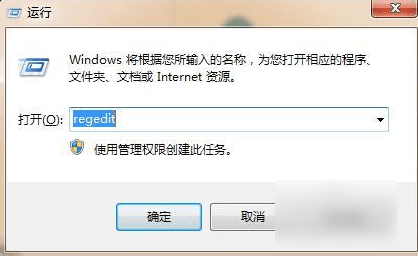
然后找到hkey current user并展开它。
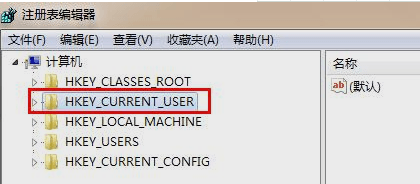
然后再接着定位到control

然后在control panel下找到desktop
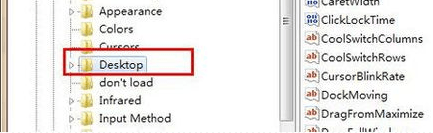
desktop下找到wheelstrolllines
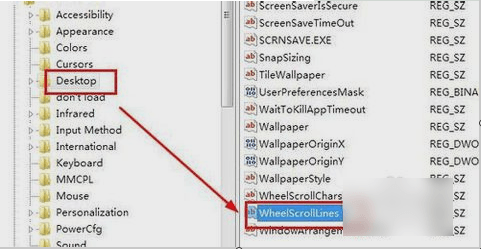
然后右键单击它,然后点修改。
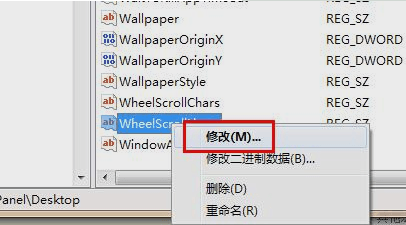
然后将数值数据修改为3,然后再点击确定。
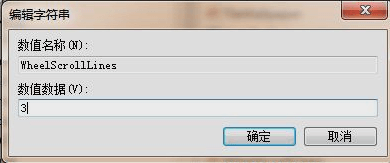
最后重启就搞定啦~~~
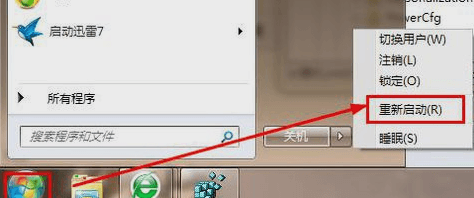
相关阅读 >>
win7系统玩lol游戏崩溃提示“您中途退出游戏请重新连接”的解决方法
win7系统火狐浏览器打开12306买票时提示您的连接并不安全的解决方法
win7系统总是提示“出现了运行时间错误,是否进行调试”的解决方法
更多相关阅读请进入《win7》频道 >>




